Wix Stores: criar e gerenciar categorias usando o app Wix
4 min
Neste artigo
- Criar uma nova categoria de produto
- Adicionar ou remover produtos de uma categoria existente
- Excluir uma categoria de produto
Facilite a navegação dos clientes na sua loja. Você pode usar o app Wix para criar quaisquer categorias de produto que você precisar e adicionar produtos a elas. Você escolhe se deseja mostrar essas categorias ou apenas usá-las internamente.
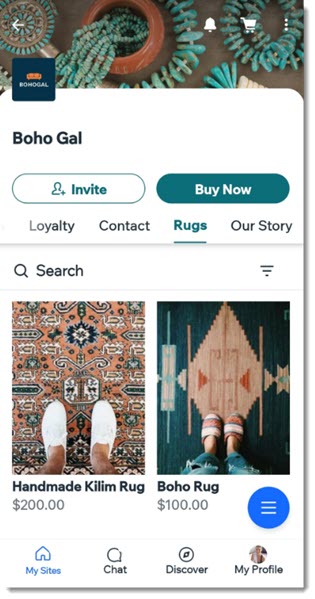
Criar uma nova categoria de produto
Por definição, todos os seus produtos pertencem à categoria "Todos os produtos". Você pode criar categorias adicionais para ajudar a organizar sua loja e tornar mais fácil para os clientes encontrarem os produtos que estão procurando.
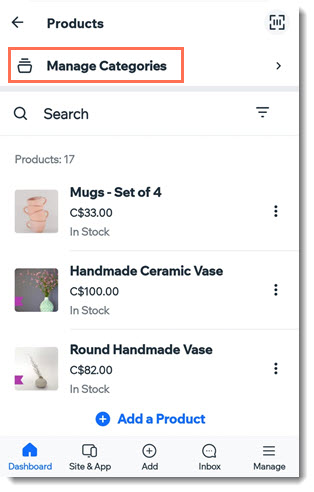
Para criar uma nova categoria de produto no app Wix:
- Acesse seu site no app Wix.
- Toque em Gerenciar
 na parte inferior.
na parte inferior. - Toque em Produtos da loja, ou toque em Catálogo e selecione Produtos da loja.
- Toque em Gerenciar categorias na parte superior.
- Toque em Criar categoria.
- (Opcional) Faça upload de uma imagem da categoria.
- Insira um nome de categoria.
- Toque em + Adicionar produtos.
- Selecione os produtos que você deseja adicionar à categoria e toque em Adicionar.
Dica: um produto pode pertencer a mais de uma categoria. - Clique em Salvar.
Importante:
Depois de criar uma categoria, ela ainda não fica visível no seu app mobile ou loja online.
Saiba como personalizar sua loja no Spaces by Wix (e outros apps de membros) para que suas categorias sejam exibidas em abas separadas.
Adicionar ou remover produtos de uma categoria existente
Mantenha sua vitrine organizada ao atribuir novos produtos às categorias certas.
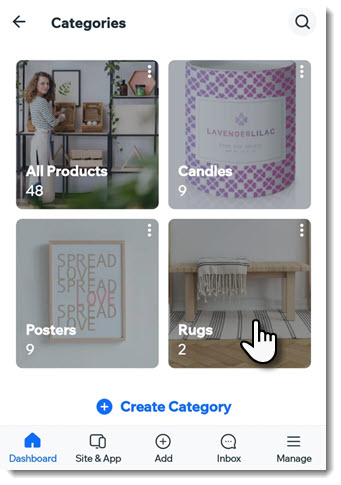
Para adicionar ou remover produtos de uma categoria:
- Acesse seu site no app Wix.
- Toque em Gerenciar
 na parte inferior.
na parte inferior. - Toque em Produtos da loja, ou toque em Catálogo e selecione Produtos da loja.
- Toque em Gerenciar categorias no topo.
- Toque para selecionar a categoria.
- Adicione ou remova produtos:
- Adicionar produtos:
- Toque em + Adicionar produtos.
- Selecione os produtos que você deseja adicionar à categoria.
Dica: um produto pode pertencer a mais de uma categoria. - Toque em Adicionar.
- Clique em Salvar.
- Remover produtos:
- Toque no ícone Excluir
 ao lado do produto que você deseja remover.
ao lado do produto que você deseja remover. - Toque em Salvar.
- Toque no ícone Excluir
- Adicionar produtos:
Excluir uma categoria de produto
Você pode excluir quaisquer categorias que não sejam mais necessárias. Excluir uma categoria não exclui os produtos contidos nela. Eles estarão na categoria "Todos os produtos" e em qualquer outra categoria à qual você os adicionou.
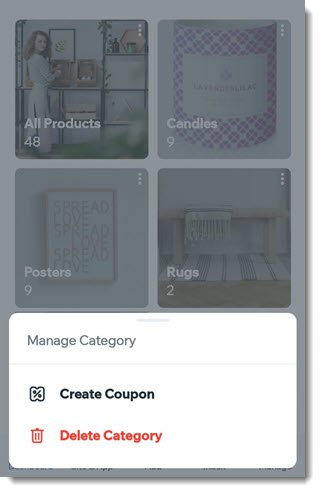
Para excluir uma categoria:
- Acesse seu site no app Wix.
- Toque em Gerenciar
 na parte inferior.
na parte inferior. - Toque em Produtos da loja, ou toque em Catálogo e selecione Produtos da loja.
- Toque em Gerenciar categorias no topo.
- Toque no ícone Mais ações
 no canto superior direito da categoria relevante.
no canto superior direito da categoria relevante. - Toque em Excluir categoria.
Observação: os produtos da categoria não serão excluídos. - Toque em Excluir para confirmar.


